理想の位置にガイドを付けたい
概要
PLAINERでガイドを作成するときに、画面上でクリックできない箇所にガイドを付けたい場合があるかと思います
以下の機能を用いることで、ガイドの付与箇所を調整可能ですので、お試しください
機能
選択中の要素を変更
この機能を用いることで、選択されている箇所のより広範囲な箇所を選択することが可能です。
※画面上のソースコードに存在しない範囲は選択できません

例
表形式の画面の場合、セル→行→表→表を含むメニュー→…などのように、広範囲の箇所へ登っていくような挙動となります
※一方でソースコードに存在しない ”列を指定する” ような挙動はできませんので、以下のハイライト位置・サイズ調整をご利用ください
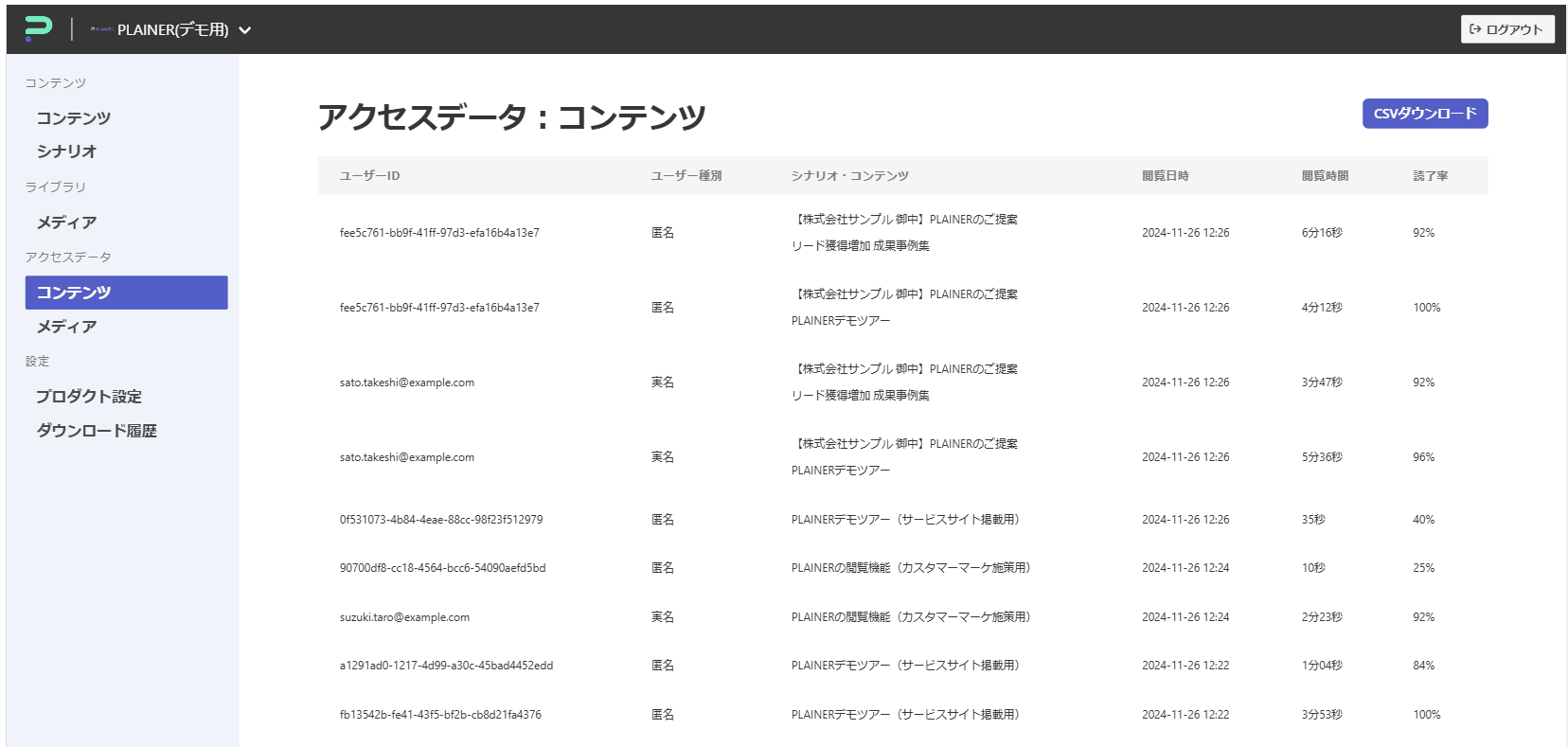
ハイライトサイズ・位置調整
ガイドの「要素のハイライト」をONにしている場合、四角枠の点滅や影のサイズを変更することが可能です。
これにより、「選択中の要素を変更」では指定できなかった範囲を指定可能です

ガイド位置調整
ガイド(≒吹き出し)の箇所を調整可能です
これにより、ガイドの位置を微調整したり、ハイライトサイズ・位置調整に合わせてガイドを動かすことが可能です
